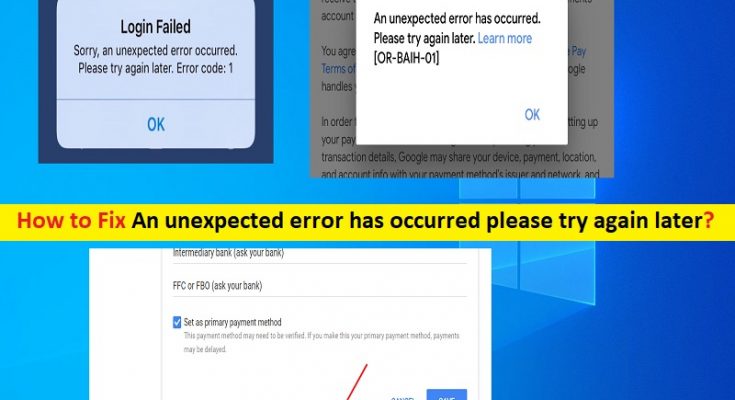¿Qué es? Se ha producido un error inesperado. Inténtelo de nuevo más tarde.
En esta publicación, vamos a discutir sobre “Cómo solucionar un error inesperado. Vuelva a intentarlo más tarde”. Se le guiará con sencillos pasos / métodos para resolver el problema. Comencemos la discusión.
¿Cómo solucionarlo? Se produjo un error inesperado. Vuelva a intentarlo más tarde en Google Play Store.
“Se ha producido un error inesperado, inténtelo de nuevo más tarde”: es un problema común que suele ocurrir cuando intenta realizar el pago de su compra en Google Play Store. Este error le impide comprar servicios / programas de Google Play Store por algunas razones. El mensaje de error aparece con un código de error como “Se ha producido un error inesperado. Por favor, inténtelo de nuevo más tarde.” Código de error: [OR-IEH-01] “o” No se puede comprar. Error OR-IEH-02 “”.
Puede haber varias razones detrás de este error de Google Payments. Es posible que Google haya visto un posible fraude o riesgo al comprar con su tarjeta, por lo que lo bloqueó con un mensaje de error. Es posible que Google conozca su firmware o que esté utilizando el servicio VPN, que oculta su dirección IP a Google. Los detalles de su tarjeta de crédito no coinciden con la información de sus pagos de Google.
Cómo solucionar Se ha producido un error inesperado. Por favor, inténtelo de nuevo más tarde.” Código de error: [OR-IEH-01] y OR-IEH-02?
Método 1: deshabilitar el servicio VPN
Este error puede ocurrir si está utilizando el servicio VPN. Por lo tanto, puede intentar deshabilitar su servicio VPN para solucionar el problema. Una vez finalizada la compra en Google Play Store, puede volver a habilitar el servicio VPN si lo desea.
Método 2: Verifique las cuentas de Google Payments enviando sus documentos
Este error dará lugar a la suspensión temporal de su cuenta. Google le enviará un correo electrónico sobre cómo deberá verificar su cuenta. Por lo tanto, debe verificar su correo electrónico después de que se produzca un error, seguir las instrucciones en pantalla y enviar sus tarjetas de identificación o documentos. Estos documentos incluyen facturas de servicios públicos o extractos bancarios que respaldarán su tarjeta de identificación y verificarán su cuenta.
Método 3: verifique la información de su tarjeta de crédito o débito
Debe asegurarse de ingresar los datos correctos de la tarjeta de crédito o débito para el pago en Google Play Store. Asegúrese de que los detalles de su tarjeta coincidan con el nombre y la dirección indicados en sus pagos de Google. De lo contrario, debe comunicarse con el soporte de Google Play Store para que lo ayude con el problema.
Cómo solucionar un error inesperado, inténtelo de nuevo más tarde en Facebook.
A veces, aparece el error “Se ha producido un error inesperado, inténtelo de nuevo más tarde” cuando intenta iniciar sesión en su cuenta de Facebook en su dispositivo. Este error le impide iniciar sesión en Facebook por algunas razones. Antes de solucionar el problema, primero debe asegurarse de ingresar los detalles correctos de nombre de usuario y contraseña para iniciar sesión en su cuenta. Echemos un vistazo al mensaje de error.
“Error de inicio de sesion. Disculpe, ocurrió un error inesperado. Por favor, inténtelo de nuevo más tarde. Código de error 1 ″
o
“Error de inicio de sesion. Disculpe, ocurrió un error inesperado. Por favor, inténtelo de nuevo más tarde. Código de error 2 ″
Como arreglar:
Método 1: restablezca la configuración de red en su dispositivo
Este problema puede deberse a un problema con la configuración de red de su dispositivo. Puede restablecer la configuración de red para solucionar el problema.
Paso 1: En el teléfono Android, abra la aplicación “Configuración”, toque “Barra de búsqueda” y busque “Restablecer”.
Paso 2: toca “Restablecer configuración de red” o aparece la opción relacionada de los resultados
Paso 3: En la ventana abierta, toque “Restablecer configuración de red” y confirme el restablecimiento
Paso 4: Una vez hecho esto, intente iniciar sesión en Facebook y verifique si el error está resuelto.
Método 2: reiniciar WiFi o datos móviles
También puede intentar solucionar el problema cerrando su WiFi o datos móviles para cerrar la conexión a Internet. Después de unos segundos, encienda WIFi o datos móviles nuevamente e intente iniciar sesión en Facebook y verifique si el error está resuelto.
Método 3: Borrar caché y datos de la aplicación FaceBook
Paso 1: Abra la aplicación “Configuración” en su dispositivo Android
Paso 2: vaya a “Aplicaciones> Administrar aplicaciones> Facebook> Borrar datos> Borrar todos los datos”
Método 4: desinstale y vuelva a instalar la aplicación de Facebook
Si el problema persiste, puede intentar solucionar el problema desinstalando la aplicación de Facebook de su dispositivo y luego reinstalándola. Compruebe si la reinstalación de la aplicación de Facebook resuelve el problema.
Método 5: Actualizar el sistema operativo del dispositivo
La actualización del sistema operativo del dispositivo (Android) puede resolver el problema. Intentemos.
Paso 1: abre “Configuración> Acerca del teléfono” y toca “Actualización de software> Buscar actualizaciones”
Paso 2: Instale las actualizaciones disponibles y una vez hecho esto, reinicie su dispositivo y verifique si funciona para usted.
Método 6: realice un restablecimiento de fábrica de su dispositivo
Si el problema persiste, puede realizar un restablecimiento de fábrica para solucionar el problema.
Paso 1: Al principio, debe crear una copia de seguridad de su dispositivo que podría ayudarlo a restaurar sus datos.
Paso 2: Una vez creada la copia de seguridad, vaya a la “Configuración” del dispositivo, busque “Restablecer” y toque “Restaurar fábrica”. establecer “opciones relacionadas para restablecer su dispositivo.
Conclusión
Estoy seguro de que esta publicación te ayudó a solucionar un error inesperado. Inténtalo de nuevo más tarde con varios pasos / métodos sencillos. Puede leer y seguir nuestras instrucciones para hacerlo. Eso es todo. Para cualquier sugerencia o consulta, escriba en el cuadro de comentarios a continuación.